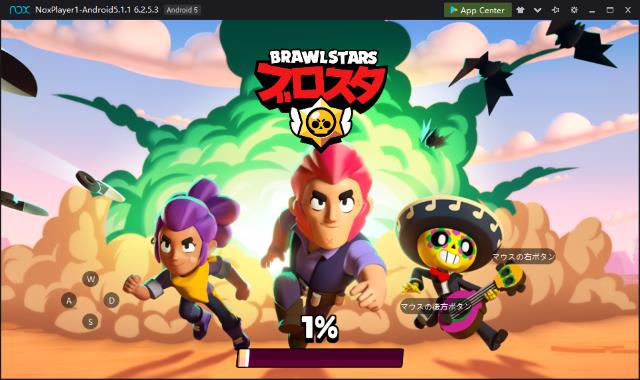
世界中で超人気のゲームであるクラッシュ・オブ・クランを開発した Supercell が新たにスマホゲー「ブロスタ」をリリースしていたようだ。今度はアクション・シューティングゲームのような対戦ゲームらしい。

自分はスマホ向けのゲームを遊ぶ際には PC 向けのゲーム用 Android エミュレーターである NoxPlayer を利用している。NoxPlayer の解説については以下を参照してほしい。
NoxPlayer を使って Android スマホのゲームを Windows や macOS でも遊ぶ方法
Sponsored LinksNoxPlayer に「ブロスタ」をインストールし遊んでみる
ブロスタは端末毎の制限などを行っていないのか、初期設定のままの NoxPlayer で Google Play にアクセスして「インストール」ボタンを押すだけでインストール完了できた。
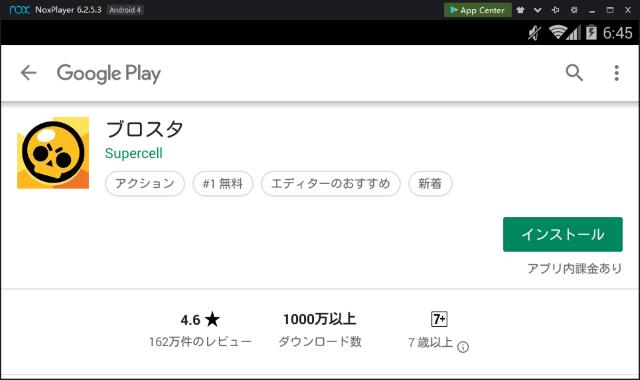
しかし、自分の環境では NoxPlayer 標準の Android 4.4 では起動できず、Android 5 を利用したら正常に動作した。もし動かない場合には Android のバージョンを変更してみよう。
NoxPlayer 6 で Android 5.1.1 を利用する方法
また、Google Play からインストールできない場合は NoxPlayer の端末情報を変更するとインストールできるようになるかもしれない。
実際にゲームを動かして少し遊んでみた。
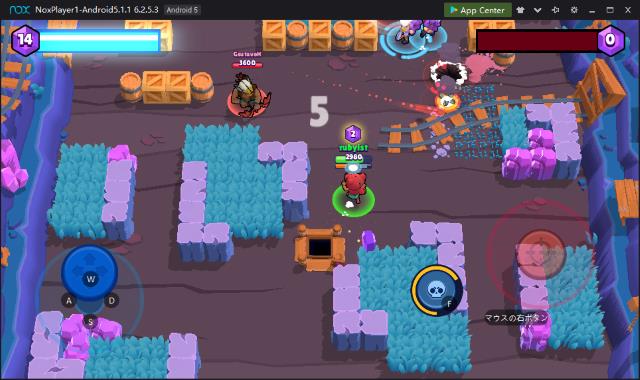
本作はアクション・シューティングゲームのような感じで仮想十字キーとショットボタンを組み合わせたリアルタイム性の高いゲームだ。
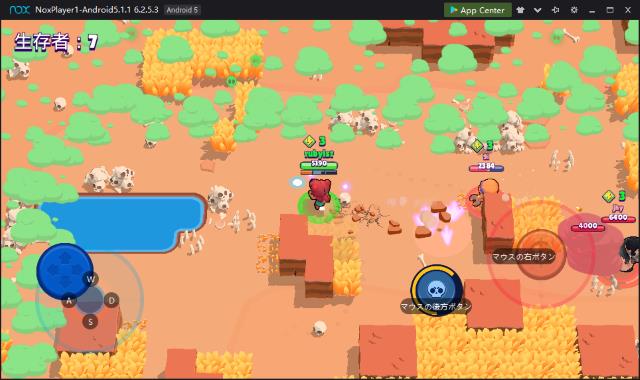
ゲームモードはいくつかあり、宝石を集めるエメラルドハントや最後の一人になるまで戦うバトルロイヤルなどがある。対戦ゲームはやはり面白い。

まだ数時間触った程度だが、NoxPlayer での操作も特に問題無いようだ。
NoxPlayer で「ブロスタ」をキーボードで遊ぶ
ブロスタは仮想十字キーと360度自由に向きを変えてショットを撃てるアクションゲームなため、キーボードコントロールの設定を行わないと操作は難しい。NoxPlayer ではキーボードコントロールの設定によりゲーム内の十字キーやボタンにキーボード・マウスの操作を割り当てることができる。
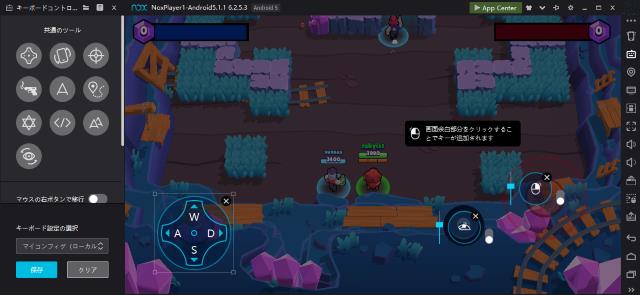
ブロスタであればキャラクターの移動に WASD を、通常攻撃にマウス右クリック、スキルにマウスのサイドボタンなどをそれぞれ割り当てることで快適に攻撃を行える。
ブロスタを PC で遊ぶならキーボードコントロールの設定は必須だと思う。キーボードコントロールの設定に関しては詳しくは以下の記事を確認してほしい。
NoxPlayer で ブロスタ が動かない時に試す事
ブロスタは比較的軽い 3D のゲームだが、もし動作が重く感じる場合には設定の「高級設定」より NoxPlayer で利用する CPU コア数やメモリ使用量を増やすと快適になるかもしれない。
詳しくは以下を参考にしてほしい。
また、ゲームが動かない場合には以下も参考になるかもしれない。